Formule Excel : Calculer les jours restants dans le mois
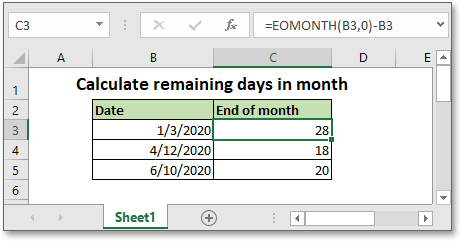
S'il y a une liste de dates enregistrées dans Excel, vous pourriez parfois vouloir savoir combien de jours restent dans le mois en cours pour chaque date. Dans ce tutoriel, nous fournissons une formule pour calculer rapidement les jours restants dans le mois sous Excel.
Si vous souhaitez suivre ce tutoriel, veuillez télécharger la feuille de calcul exemple.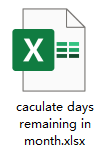
Formule générique :
| FIN.MOIS(date;0)-date |
Arguments
| Date : la date que vous utilisez pour calculer les jours restants dans le mois. |
Valeur de retour
Cette formule renvoie une valeur au format date. Vous devez formater le résultat en tant que général pour l'afficher sous forme numérique.
Fonctionnement de cette formule
Par exemple, pour calculer les jours restants dans le mois de la date dans la cellule B3, utilisez la formule ci-dessous :
| =FIN.MOIS(B3;0)-B3 |
Appuyez sur Entrée et une date s'affichera.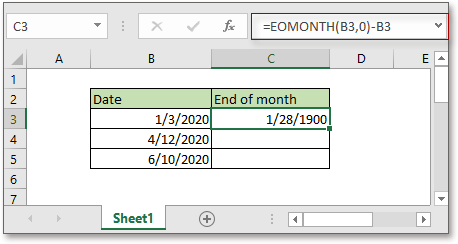
Ensuite, formatez la cellule en tant que général en cliquant sur Accueil > Général depuis le Format de nombre menu déroulant.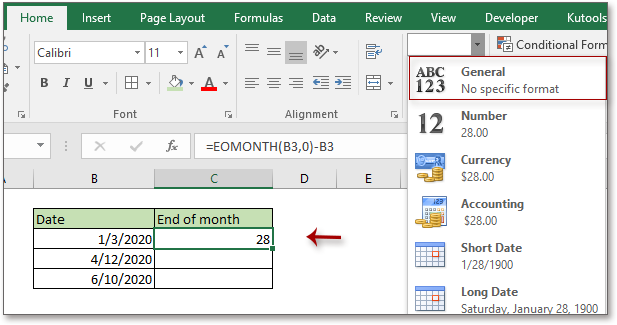
Ensuite, faites glisser la poignée de recopie automatique sur les cellules où vous souhaitez appliquer cette formule.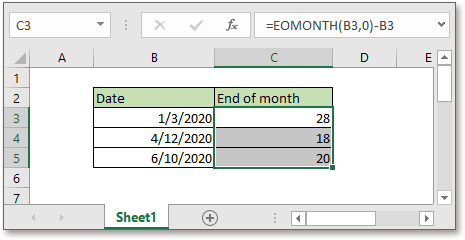
Explication
Fonction FIN.MOIS : Obtenez le dernier jour du mois à n mois dans le futur ou le passé.
Formules Relatives
- Calculer les heures supplémentaires
Dans ce tutoriel, un tableau de suivi des heures est présenté pour lister les heures de travail, et une formule est fournie pour calculer les heures supplémentaires. - Attribuer des points en fonction du retard
Ce tutoriel offre un guide clair sur la façon d'utiliser la fonction SI pour attribuer des points en fonction du retard dans Excel. - Calculer les jours restants entre deux dates
Ici, ce tutoriel fournit une formule pour calculer rapidement les jours restants entre deux dates. - Calculer le temps de travail avec pause dans un relevé horaire
Il fournit la formule qui utilise la fonction MOD pour calculer le temps de travail avec des pauses dans Excel.
Fonctions Relatives
- Fonction SI Excel
Teste des conditions spécifiées, puis renvoie les valeurs correspondantes. - Fonction VALEUR Excel
Convertit du texte en nombre. - Fonction MOIS Excel
La fonction MOIS permet d'obtenir le mois sous forme de nombre entier (1 à 12) à partir d'une date. - Fonction JOUR Excel
La fonction JOUR obtient le jour sous forme de nombre (1 à 31) à partir d'une date. - Fonction ANNEE Excel
La fonction ANNEE renvoie l'année basée sur la date donnée au format de numéro séquentiel à 4 chiffres.
Les meilleurs outils de productivité pour Office
Kutools pour Excel - Vous aide à vous démarquer de la foule
Kutools pour Excel compte plus de 300 fonctionnalités, garantissant que ce dont vous avez besoin est à portée d'un clic...
Office Tab - Activer la lecture et l'édition par onglets dans Microsoft Office (y compris Excel)
- Une seconde pour passer entre des dizaines de documents ouverts !
- Réduit de centaines le nombre de clics souris pour vous chaque jour, dites adieu à la main de la souris.
- Augmente votre productivité de 50 % lors de la visualisation et de l'édition de plusieurs documents.
- Apporte des onglets efficaces à Office (y compris Excel), tout comme Chrome, Edge et Firefox.